Kaum ein Programm ist bei der Bearbeitung unserer Videos so beliebt wie Premiere, das zu den Adobe Suite. Zweifellos ein führendes Programm für Profis, das uns sowohl bei der Zusammenstellung von Videos als auch bei der Durchführung von Bearbeitungs- und Bearbeitungsaufgaben hilft. Beim Erstellen unserer Videos ist es wichtig, dass wir unser eigenes Wasserzeichen hinzufügen können, was wir über das Adobe-Programm tun können.
Obwohl Premiere ein Programm ist, das hauptsächlich im geschäftlichen Umfeld verwendet wird, wird es zunehmend im häuslichen Umfeld verwendet, um mit Digitalkameras oder Mobilgeräten aufgezeichnete Tutorial-Videos oder Anleitungen zu erstellen.

Vorteile der Verwendung eines Wasserzeichens
Wenn wir von einem Wasserzeichen sprechen, sprechen wir von einem Siegel, das oft als Mittel zum Schutz und zur Authentifizierung verwendet wird, und zwar in einer Weise, die als Anti-Plagiat-System . Es wird normalerweise in Dokumenten, Bildern oder Videos verwendet, um uns das Eigentum daran zu sichern, damit es nicht von anderen unbefugten Personen verwendet werden kann, und wenn es verwendet wird, wird der Ersteller identifiziert.
Im Allgemeinen das Logo, die Marke des Eigentümers oder ein Texttitel wird normalerweise als Wasserzeichen verwendet, das sich durch eine leichte Transparenz auszeichnet, normalerweise in einer Ecke platziert. Dies kann für uns besonders nützlich sein, wenn wir Inhalte erstellen, die wir im Web teilen. Wenn wir beispielsweise Videos hochladen auf YouTube, ist es ratsam, unser eigenes Wasserzeichen einzubauen, um zu verhindern, dass jemand den Inhalt ausnutzt und sich zu eigen macht.
Wenn es um das Erstellen von Wasserzeichen in unseren Videos geht, gibt es viele Programme und Webanwendungen. Wenn wir unsere Videos mit Premiere bearbeiten, müssen wir wissen, dass wir unsere Wasserzeichen auf einfache Weise mit dem beliebten Adobe-Videoeditor einfügen können, wie wir Ihnen weiter unten erklären.
Wasserzeichen mit Adobe Premire hinzufügen
Wenn es darum geht, unseren Videos Wasserzeichen hinzuzufügen, müssen wir als erstes Adobe Premiere auf unserem Computer installiert. Wenn Sie es nicht haben, müssen wir ein Abonnement von 24.19 Euro pro Monat bezahlen, um es nutzen zu können. Wenn wir es vorher testen wollen, können wir Laden Sie eine 7-Tage-Testversion herunter mit allen aktivierten Funktionen.
Beim Hinzufügen unseres Wasserzeichens können wir sowohl ein Logo als auch einen Texttitel einfügen. Als nächstes werden wir erklären, wie beide Formulare durchgeführt werden, deren Vorgehensweise ziemlich ähnlich ist.
Logo als Wasserzeichen verwenden
Sobald wir es ausführen, erscheint das Hauptmenü, in dem wir beginnen mit ein neues Projekt hinzufügen . Klicken Sie dazu auf den Reiter „Datei“, dann auf „Neu“ und „Projekt“. Wir können auch die Tastenkombination „Strg + Alt + N“ verwenden. Dadurch wird das neue Projektfenster geöffnet, in dem wir ihm einen Namen geben und den Ordner auswählen können, in dem es sich befindet, um es später ändern zu können. Klicken Sie anschließend auf „OK“, um unser neues Projekt zu erstellen.

Als nächstes müssen wir importiere das Video und das Bild die wir als Wasserzeichen einbetten werden. Wir klicken auf die Registerkarte Datei und wählen Importieren oder verwenden die Tastenkombination „Strg + I“. Wir wählen die Dateien aus und fügen sie dem Projekt hinzu. Später ziehen wir das Video per Drag & Drop auf die Timeline. Sobald dies erledigt ist, wird das Video dem Zeitleistenfenster hinzugefügt und wir können es auch im Vorschaufenster oben sehen. Jetzt machen wir dasselbe mit dem Bild, fügen es der Timeline hinzu und erweitern es, um die gesamte Dauer des Videos einzunehmen.
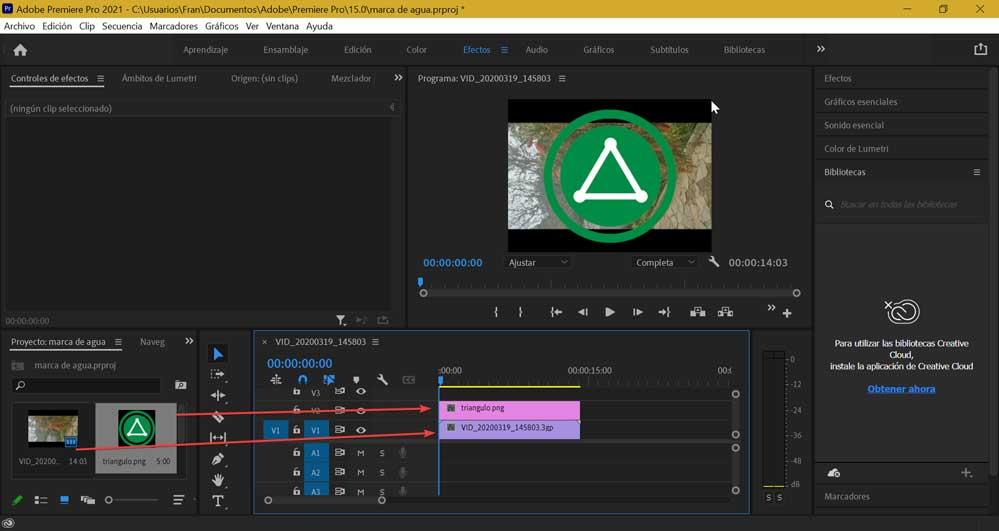
Sobald beide hinzugefügt sind, erscheint das Logo auf dem Video in der Vorschau und was wir tun möchten ist mach es transparent . Klicken Sie dazu auf den Reiter „Effekt“ und wählen Sie „Effektsteuerung“. Sobald das Logo ausgewählt wurde, gehen wir innerhalb der „Effektsteuerung“ zum Abschnitt „Deckkraft“ und Verringern Sie den Deckkraftprozentsatz nach unserem Geschmack, bis das Logo bereits transparent ist. Als nächstes hilft uns der Abschnitt „Position“, um es an einen beliebigen Teil des Videos zu verschieben, und unter „Skalieren“ können wir die Größe des Logos anpassen, damit es in unserem Video gut platziert ist, im Allgemeinen in einer der Ecken.
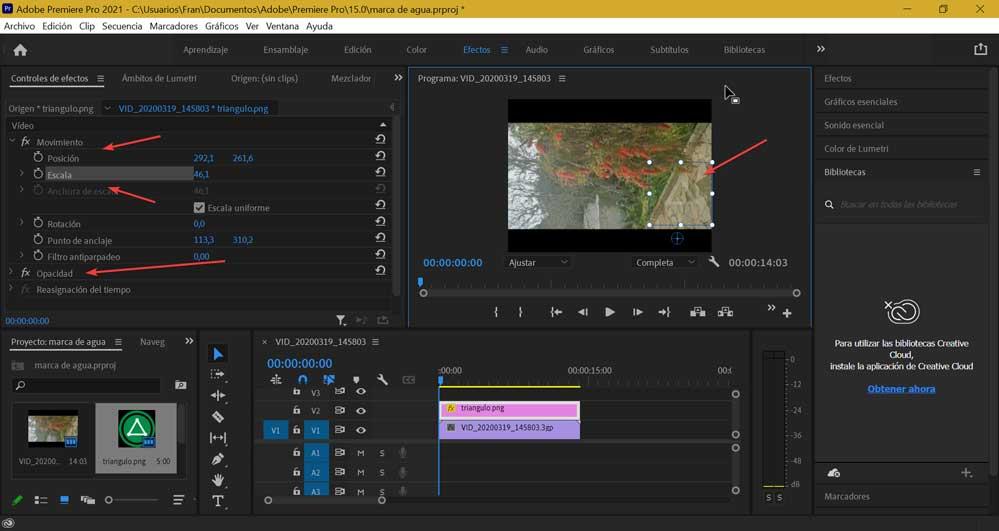
Titel als Wasserzeichen hinzufügen
Anstelle eines Logos können wir auch einen Titel als Wasserzeichen einfügen . Klicken Sie dazu auf die Registerkarte „Datei“, klicken Sie auf „Neu“ und „Geerbter Titel“. Im nächsten Fenster werden wir auf OK klicken, wenn alles in Ordnung ist.
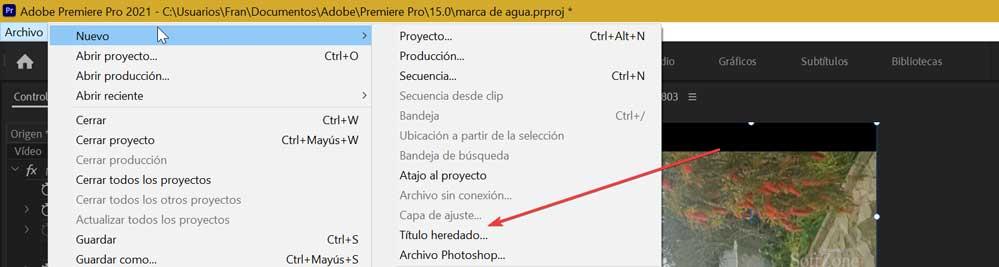
Dadurch wird ein neues Fenster angezeigt, in dem wir auf einen beliebigen Teil des Textes klicken und schreiben müssen, was wir wollen. Im großen „T“ oben Wir ändern die Skala (Größe) der Buchstaben und links ändern wir die Schriftart der Buchstaben, ganz nach unserem Geschmack. Mit dem Pfeil oben links können wir den Titel des gewünschten Teils sehen. Wenn wir fertig sind, schließen wir das Fenster.
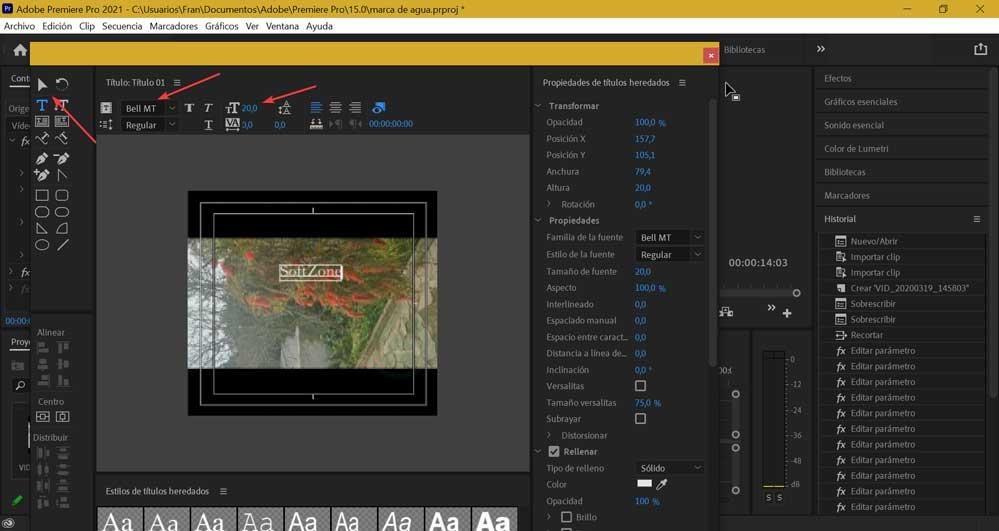
Als nächstes holen wir uns die Texte aus unserem Projektpanel und ziehe sie auf die Timeline . Nach dem Hinzufügen dehnen wir sie, bis das Video endet. Später wählen wir die Buchstaben aus, klicken auf „Effect“ und „Effect Controls“ und wir werden ihre Deckkraft verringern bis es uns gefällt. Von „Position“ können wir es an der Stelle des gewünschten Videos platzieren und mit „Skalieren“ werden wir seine Größe anpassen.
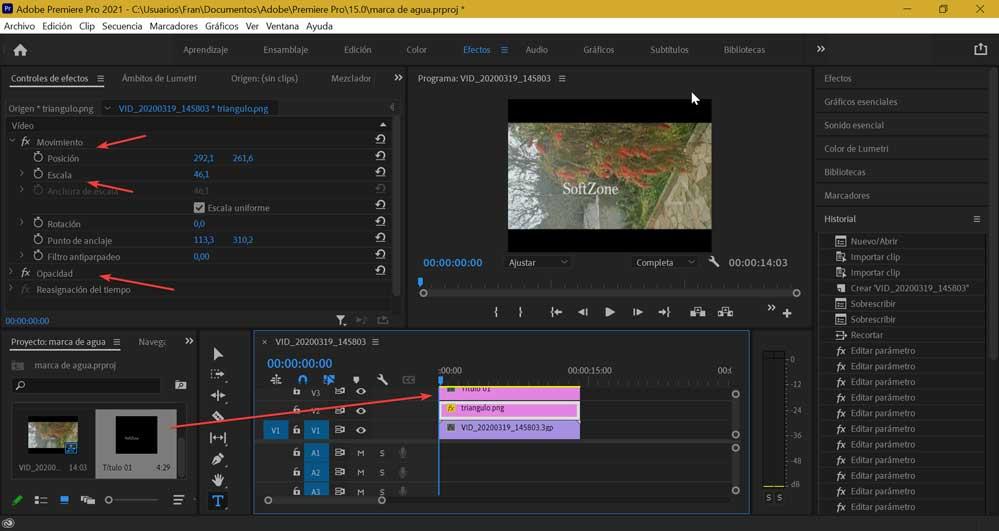
Exportieren Sie das Video, wenn es fertig ist
Sobald wir unser Logo oder unseren Titel als Wasserzeichen hinzugefügt haben, ist unser Video bereits mit unserer eigenen Marke registriert, sodass wir es jetzt speichern können. Wir tun dies, indem wir auf die Registerkarte "Datei" klicken und in den Optionen die Option "Exportieren" auswählen und dann aus den Exportoptionen "Medien" auswählen. Es ist auch möglich, direkt mit der Tastenkombination „Strg + M“ darauf zuzugreifen.
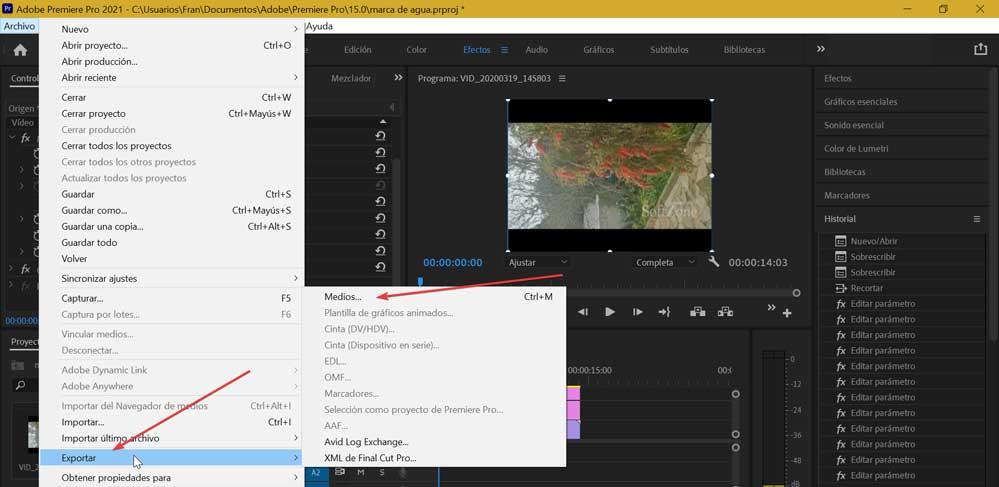
Später öffnet sich ein neues Fenster mit den „Exporteinstellungen“. Hier müssen wir sowohl die gewünschte Qualität des Videos basierend auf der Qualität des Originalvideos als auch den Speicherort der Datei festlegen. Wir können aus einer Vielzahl von Formaten wie AVI, GIF, MPEG4 usw. wählen. Wir können auch die Video- und Audio-Codecs sowie die Untertitel anpassen, falls das Video sie enthält. Sobald alles fertig ist, klicken wir auf Exportieren.
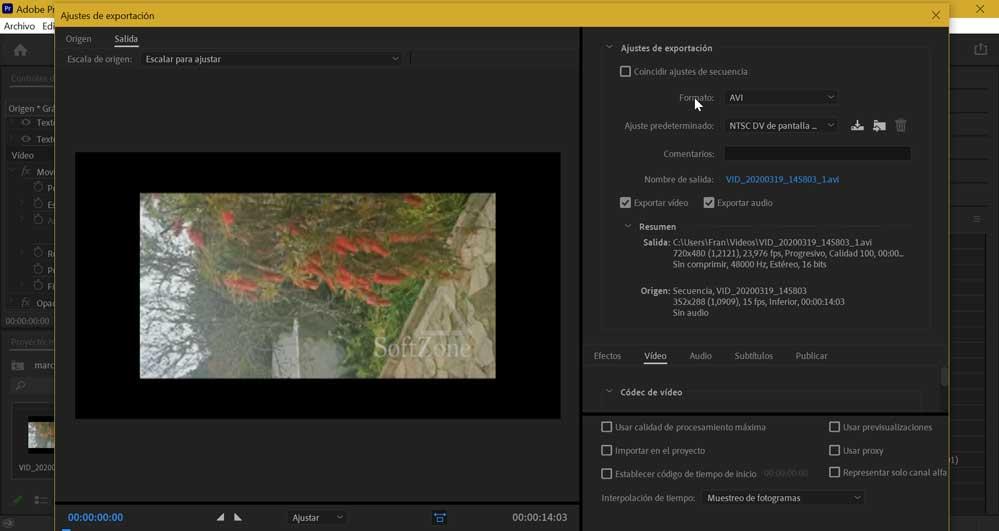
Auf diese Weise wird das Video mit Ihrem als Wasserzeichen eingebetteten Logo oder Titel nach einiger Zeit gespeichert. Diese Zeit hängt von der Konfiguration des Computers, der Länge und Qualität des Videos ab.
